【Android开发Wiki】初级篇(一):Windows平台JDK安装
- 格式:pdf
- 大小:461.51 KB
- 文档页数:5

Windows下搭建Android开发环境Hanford2014年12月19日目录第1章绪论 (1)1.1 目标 (1)第2章JDK (2)2.1 下载 (2)2.2 安装 (5)2.3 配置环境变量 (5)2.4 验证 (8)2.5 禁止自动更新 (9)第3章 ADT BUNDLE (10)3.1 下载 (10)3.2 安装 (10)3.3 配置 (11)第4章 Android SDK (13)4.1 下载 (13)4.2 安装 (13)4.3 更新SDK (14)4.3.1 运行SDK Manager.exe (14)4.3.2 修改find_java.bat (14)4.3.3 配置SDK Manager (15)4.3.4 修改Hosts文件 (17)4.3.5 更新 (17)4.4 配置、更新ADT BUNDLE (18)第5章 QT 4.5.0 (19)5.1 下载 (19)5.1.1 Apache Ant (19)5.1.2 Android NDK (19)II5.1.3 QT (19)5.2 安装 (22)5.2.1 Apache Ant (22)5.2.2 Android NDK (23)5.2.3 QT (23)5.3 配置 (23)III第1章绪论1.1 目标本文的目标是:在Windows上安装Android开发环境,包括Java开发环境和QT开发环境。
笔者使用的Windows是64位的Windows 7 中文旗舰版。
1第2章 JDK2.1 下载访问/technetwork/java/javase/downloads/index.html 网页内容如下图所示:图2.1单击上图JDK下方的“DOWNLOAD”,显示如下内容:2图2.2请单击“Accept License Agreement”,即接受许可协议。
然后就可以下载JDK的安装程序了:jdk-8u25-windows-i586.exe 安装32位JDKjdk-8u25-windows-x64.exe 安装64位JDK如果要安装老版本的JDK,请单击图2.1最下方的“DOWNLOAD”按钮,如下图所示:3图2.3然后选择需要的版本,如下图所示:图2.4注意:老版本的JDK在Windows上可能会有三个安装包,如下图所示。


最近,在自己的电脑上搭建了一下Android的开发环境,将自己的操作过程写下来,和大家分享交流。
1、下载安装JDK1.6,下载地址:/technetwork/java/javase/downloads/jdk-6u25-download-346242.html,下载完了之后直接安装就可以了,文件不到100MB,应该还是挺快的。
2、下载Eclipse最新版,下载地址:/downloads/,根据自己的机器所装操作系统选择32位或64位版得下载安装,目前最新办为3.6.2版,Eclipse下载后不需要安装,解压后可以直接使用。
3、配置java环境变量我的电脑(右键)--->属性--->高级--->环境变量,在系统变量中找到一个叫做path的变量,选择编辑,将刚才安装JDK后的bin目录拷贝过来,粘贴在变量值的最后(例如:D:\Program Files\Java\jdk1.6.0_10\bin),注意:在粘贴之前记得先加上一个英文的分号(;),完成之后点确定(这完全是废话),然后再在系统变量中选择"新建",变量名输入:classpath,变量值输入:.(英文的句号);配置完成后依次确定退出。
4、检测java环境变量是否配置成功“开始”--->“运行”--->输入cmd--->在命令提示窗口中输入“java -version”(注意中间有一个空格),输入完成后回车,如果出现类似如下的信息,就说明你的JDK安装成功了,环境变量也配置成功了。
5、下载Android SDK,由于google网站被强掉了,大家可以FQ去下载,其实在百度搜一下也能找到,这个大家自己看着办吧。
这只是一个google提供在在线安装工具,所以不大,我的大概就30多MB,下载完了之后解压到你想要安装Android SDK的目录下,解压后会产生一个叫android-sdk-windows的目录,打开后有如下内容:双击SDK Manager.exe后会出现:稍后会出现Choose Packages to Install,如果你的网络不错的话,你可以选择Accept All,之后点击Install就可以在线安装Android SDK了,这个过程会非常非常的漫长,大家可以在晚上睡觉的时候安装,睡醒了就差不多了......6、下载google提供的Eclipse插件ADT,下载方法是:打开Eclipse,第一次启动Eclipse的时候会让你选择Workspace,选择后OK就行了,"Help“--->"Install New Software”,之后会出现一个Install窗口,在"Work with”中输入:https:///android/eclipse/回车,稍等一会儿会搜索到Developer Tools,全部选中,根据提示"下一步"完成安装就可以了,装完后会在Eclipse工具栏快捷菜单项的地方多出一个Android的机器人图标,点击这个图标,第一个点击时会报错,这个时候,你需要在"Window"--->"Perferences",在出现的对话框中选择"Android”,在"SDK Location"中填入之前Android SDK的安装目录(如:D:\Program Files\android-sdk-windows)。
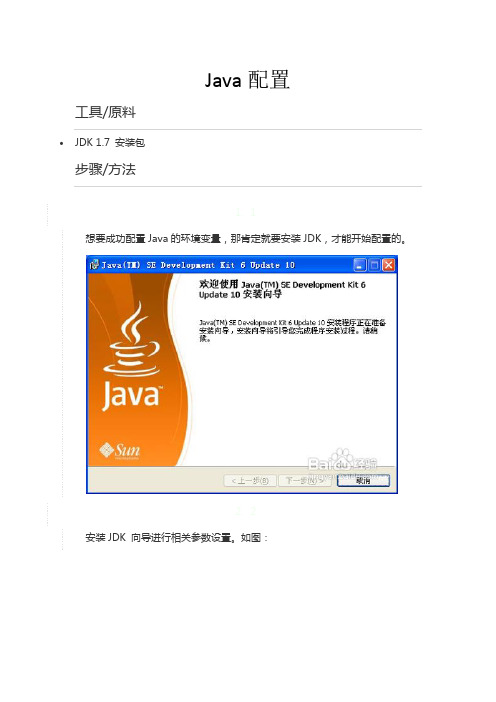
Java配置工具/原料JDK 1.7 安装包步骤/方法1. 1想要成功配置Java的环境变量,那肯定就要安装JDK,才能开始配置的。
2. 2安装JDK 向导进行相关参数设置。
如图:3. 3 正在安装程序的相关功能,如图:4. 4选择安装的路径,可以自定义,也可以默认路径。
如图:5. 5成功安装之后,进行测试是否真的成功安装,点击【开始】----【运行】----输入CMD,在命令提示符里面输入“Java -version”并按回车键,出现下图,即为安装成功。
如图:6. 6下面开始配置环境变量,右击【我的电脑】---【属性】-----【高级】---【环境变量】,如图:7.7选择【新建系统变量】--弹出“新建系统变量”对话框,在“变量名”文本框输入“JAVA_HOME”,在“变量值”文本框输入JDK的安装路径(也就是步骤5的文件夹路径),单击“确定”按钮,如图:8.8在“系统变量”选项区域中查看PATH变量,如果不存在,则新建变量PATH,否则选中该变量,单击“编辑”按钮,在“变量值”文本框的起始位置添加“%JAVA_HOME%\bin;%JAVA_HOME%\jre\bin;”或者是直接“%JAVA_HOME%\bin;”,单击确定按钮,如图:9.9在“系统变量”选项区域中查看CLASSPATH 变量,如果不存在,则新建变量CLASSPATH,否则选中该变量,单击“编辑”按钮,在“变量值”文本框的起始位置添加“.;%JAVA_HOME%\lib\dt.jar;%JAVA_HOME%\lib\tools.jar;”。
如图:10.10现在测试环境变量的配置成功与否。
在DOS命令行窗口输入“JAVAC”,输出帮助信息即为配置正确。
如图:Eclipse安装下载想过Eclipse Java EE版本/downloads/下载好解压就可以运行了ADT配置1. 2下载ADT/blog/cayre_tjsd/29624477国内下载Eclipse中离线安装ADT打开Eclipse,点击Help -> Install New Software:点击Add:然后点击Archive,添加对应的上面的ADT-21.0.1.zip:OK后,再写上一个名字,比如ADT-21.0.1:然后经过Pending解析后,就可以看到对应的:Developer Tools和NDK Plugins 了:选中Developer Tools:然后Next,然后继续next:点击接受协议和完成:然后就是去安装了:中间会有安全提示,点击OK即可:安装完毕后,会要求重启Eclipse:重启Eclipse后,再去新建:就可以看到有Android项目了:至此,离线安装ADT就完成了。
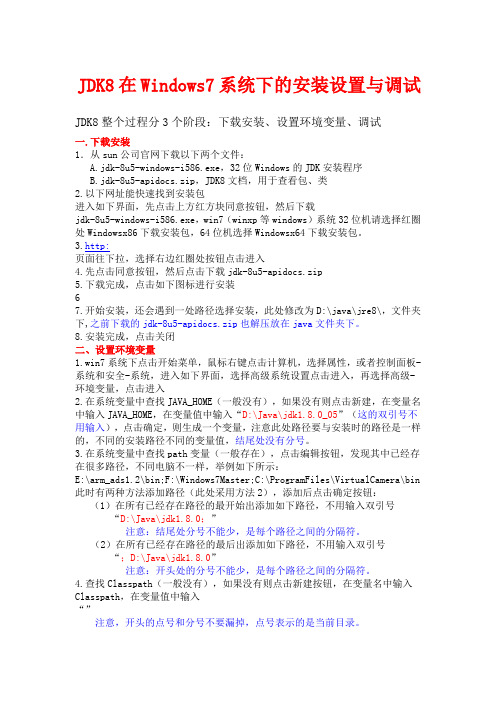
JDK8在Windows7系统下的安装设置与调试JDK8整个过程分3个阶段:下载安装、设置环境变量、调试一.下载安装1.从sun公司官网下载以下两个文件:A.jdk-8u5-windows-i586.exe,32位Windows的JDK安装程序B.jdk-8u5-apidocs.zip,JDK8文档,用于查看包、类2.以下网址能快速找到安装包进入如下界面,先点击上方红方块同意按钮,然后下载jdk-8u5-windows-i586.exe,win7(winxp等windows)系统32位机请选择红圈处Windowsx86下载安装包,64位机选择Windowsx64下载安装包。
3.http:页面往下拉,选择右边红圈处按钮点击进入4.先点击同意按钮,然后点击下载jdk-8u5-apidocs.zip5.下载完成,点击如下图标进行安装67.开始安装,还会遇到一处路径选择安装,此处修改为D:\java\jre8\,文件夹下,之前下载的jdk-8u5-apidocs.zip也解压放在java文件夹下。
8.安装完成,点击关闭二、设置环境变量1.win7系统下点击开始菜单,鼠标右键点击计算机,选择属性,或者控制面板-系统和安全-系统,进入如下界面,选择高级系统设置点击进入,再选择高级-环境变量,点击进入2.在系统变量中查找JAVA_HOME(一般没有),如果没有则点击新建,在变量名中输入JAVA_HOME,在变量值中输入“D:\Java\jdk1.8.0_05”(这的双引号不用输入),点击确定,则生成一个变量,注意此处路径要与安装时的路径是一样的,不同的安装路径不同的变量值,结尾处没有分号。
3.在系统变量中查找path变量(一般存在),点击编辑按钮,发现其中已经存在很多路径,不同电脑不一样,举例如下所示:E:\arm_ads1.2\bin;F:\Windows7Master;C:\ProgramFiles\VirtualCamera\bin 此时有两种方法添加路径(此处采用方法2),添加后点击确定按钮:(1)在所有已经存在路径的最开始出添加如下路径,不用输入双引号“D:\Java\jdk1.8.0;”注意:结尾处分号不能少,是每个路径之间的分隔符。
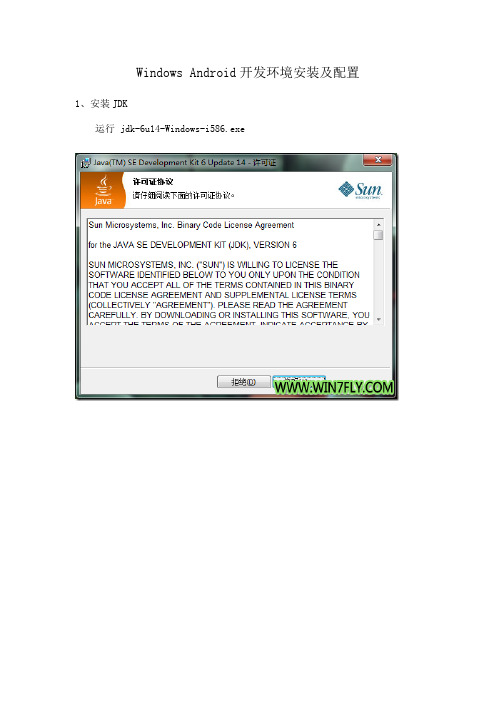
Windows Android开发环境安装及配置1、安装JDK运行 jdk-6u14-Windows-i586.exe检查JDK是否安装成功。
打开cmd窗口,输入 java –version 查看JDK 的版本信息。
2、安装 Eclipse直接解压缩 Eclipse3.4.1.zip 到指定目录如:F:\Android\eclipse运行eclipse.exe,设置Workspace,指定一个开发目录给它就可以了看到如下界面,Eclipse 安装完毕3、安装 android-sdk-Windows-1.5_r3.zipAndroid SDK 同 Eclipse 一样,直接解压缩就可以,我把解压缩到文件夹F:\Android 中将Android SDK中的tools绝对路径添加到系统PATH中。
打开“系统属性”选择“环境变量”添加环境变量PATH 值为SDK中tools的绝对路径,如下图“确定”后,重新启动计算机。
重启计算机以后,进入cmd命令窗口,检查SDK是不是安装成功。
运行 android –h 如果有以下输出,表明安装成功。
4、安装 Android Development Tools (ADT)打开 Eclipse IDE进入菜单中的 "Help" -> "Software Updates" 或 "Install New SoftWare"如果点击的 "Software Updates" 进入选项卡 "Available Software" -> "Add Site" –> "Location:"输入/android/eclipse如果点击的 "Install New SoftWare",在 Work with 中输入/android/eclipse勾选 "Android DDMS" 和 "Android Development Tools" ,"Install" 如下图所示:一路Next,注意Accept许可,直到完成。
Windows系统下Android开发环境搭建【所需软件安装包】1、JDK安装包。
(Java SE Development Kit 7u5)下载地址:/technetwork/java/javase/downloads/jdk7-downloads-1637583.html2、SDK安装包。
(installer_r18-windows.exe)下载地址:/sdk/index.html3、Eclipse安装包。
(Eclipse Classic 3.6.2)下载地址:/downloads/packages/eclipse-classic-372/indigosr2【安装步骤】1、下载JDK(Java SE Development Kit 7u5)。
2、安装至默认路径C:\Program Files\Java\,硬盘空间不紧张的话,所有组件全部安装。
3、配置系统环境变量:1)右击我的电脑→属性→高级→环境变量,对话框下半部分系统变量中,新建以下两个变量:变量名:JA V A_HOME变量值:C:\Program Files\Java\jdk1.7.0_05,即为JDK的安装路径变量名:CLASSPA TH变量值:.;%JA V A_HOME%\lib;%JA V A_HOME%\lib\tools.jar;%JA V A_HOME%\lib\dt.jar 2)修改以下变量:变量名:Path变量值:将“%JA V A_HOME%\bin;”添加在原变量值之前4、在ms-dos窗口执行命令java -version,如果能正确显示JDK版本号,就说明JDK安装、配置完成。
如下图所示。
5、下载Eclipse(Eclipse Classic 3.6.2)。
6、解压缩至目录(可按自己习惯指定)C:\Program Files\Java\ 即可,无需安装。
7、运行程序C:\Program Files\Java\eclipse\eclipse.exe,弹出对话框要求配置工作目录,指定工作目录(可按自己的习惯指定),如下图。
JDK安装说明
一、JDK安装包
在使用我们的集成电路设计平台前,请先安装jdk,以保证正常使用。
其中:
1. 32位的Windows操作系统请下载安装:jdk-6u45-windows-i586.exe。
2. 64位的Windows操作系统请下载安装:jdk-6u45-windows-x64.exe。
二、安装过程
双击JDK安装文件(jdk-7u60-windows-i586.exe),弹出安装窗口,点击“接受”进入自定义安装界面,在自定义安装界面中可更改安装内容及安装路径,一般默认即可,然后点击“下一步”完成安装即可。
PS:请用32位IE浏览器,不要更新JDK版本。
三、安全级别设置问题
有同学在点入eSchema后出现无法运行的情况,有可能是JRE的安全级别不够造成的。
解决方法:
JDK安装完成后,运行平台中的eSchema等工具时,会弹出如下提示:
运行“C:\Program Files (x86)\Java\jre7\bin\javacpl.exe”,将安全级别调到“中”。
然后点击“编辑站点列表”。
在位置栏添加访问地址,然后点击“确定”即可。
再次打开浏览器,运行该工具,如提示一下内容,则点击接受,然后选择“运行”即可。
Windows下Android平台搭建三. Android平台搭建流程3.1 JDK(1)安装JDK: 直接双击“jdk-7u2-windows-i586.exe”进行安装;(2)添加环境变量path, classpath,这里大小写没关系,path对应JDK安装目录下的bin目录;classpath对应JDK安装目录下的lib目录,这里JDK安装在默认路径下:C:\ProgramFiles\Java\jdk1.7.0_21.添加path环境变量path: C:\Program Files\Java\jdk1.7.0_02\bin2.添加classpath环境变量classpath: C:\Program Files\Java\jdk1.7.0_2\lib(3)测试JDKcmd命令窗口下输入“java-version”3.2 Eclipse直接解压“eclipse-jee-indigo-SR1-win32.zip”就可以了,不用进行安装。
3.3 ADT方法一:在线方式安装(1)Eclipse解压缩后目录中的eclipse.exe启动Eclipse(2)选择Eclipse菜单Help ->Install New Software… -> 选择选项卡的AvailableSoftware,点击右侧按钮“Add ...”,输入https:///android/eclipse/,如果不支持https,输入/android/eclipse/(3)选择所有安装包,然后Next Next 安装向导提示进行下载并安装。
安装完后重启Eclipse就完成了。
方法二:手工方式安装第(1),(2)步与在线安装一样,先进到如下页面,然后点“Archive”按钮,然后找到之前下载好的ADT-10.0.1.zip导入即可之后的步骤与在线安装一样,这里就不再详述。
3.4 Android SDK(1)解压SDK安装包“installer_r16-windows.exe”(2)进入解压后的目录,双击(3)选择上图的勾选项,选择“Installedpackages”,安装SDK包(4)添加path环境变量将目录下面的tools目录路径添加到Path环境变量,具体做法和添加JDK的bin目录是一样的,这里就不再详述。
1安装1.1下载安装andriodSdk1.1.1下载安装1、在windows OS的PC上,安装下载android-sdk_r24.0.2-windows.rar。
2、解压缩android-sdk_r24.0.2-windows,【注意】解压该包,不能放在太靠底级的子目录。
否则,会提示“无法创建……路径和文件名总长度必须不能超过260 个字符”。
3、然后运行tools 目录里面的monitor.bat1.1.2QA【Q1】monitor.bat执行了,一闪就没了。
在windows的cmd里执行monitor.bat,报错如下:E:\Work\android-sdk_r24.0.2-windows\android-sdk-windows\tools>monitor.batERROR: No suitable Java found. In order to properly use the Android DeveloperTools, you need a suitable version of Java JDK installed on your system.We recommend that you install the JDK version of JavaSE, available here:/technetwork/java/javase/downloadsIf you already have Java installed, you can define the JA V A_HOME environmentvariable in Control Panel / System / Avanced System Settings to point to theJDK folder.You can find the complete Android SDK requirements here:/sdk/requirements.html【A】下载安装JDK(Java SE Development Kit),见下面1.2。
下载Java的开发包JDK
JDK有好几个类型版本,我们只需要选择Java SE类型的版本就行了。
进入网
页:
如下图:/technetwork/java/javase/downloads/index.html
这里作为开发人员,我们选择JDK而不是JRE,因此用鼠标点击JDK下面的DOWNLOAD按钮,进入新的网页,如下
图:
这里有不同平台的版本可供下载,对于Windows平台,有32位和64位两种,根据自己电脑的Windows平台的版本进行相应选择,本人自己用的是32位Windows XP系统,所以选择下载jdk-7u4-windows-i586.exe就可以了,如果电脑的Windows系统是64位,则应选择下载jdk-7u4-windows-x64.exe。
要下载相应版本必须接受相应的许可协议,缺省情况下是不接
受相应的许可协议,见上图。
直接点击下载就会给出提示。
如下
图:
必须先点击左边的单选按钮“Accept License Agreement”,表示接受相应的许可协议,点击后网页就会变成如下图所
示:
然后鼠标点击相应版本就开始下载了。
32位的Windows系统点击jdk-7u4-windows-i586.exe,64位的Windows系统点击jdk-7u4-windows-x64.exe。
安装JDK
如果下载的是exe的可执行程序,则这是一个安装程序,只需要运行该程序进行安装就行了,当然安装过程中可以指定安装的路径。
如果下载的不是可执行程序,而是一个压缩文件,一般是zip文件,例如早期的JDK版本。
如果是这种情况,只需要把压缩文件解压到自己所希望的Java安装目录下,然后设置环境变量就行了。
Windows平台上的解压缩工具很多,如WinRAR、7-Zip等,根据自己的喜好程度自己选择就是了。
检查JDK环境变量
安装JDK后运行控制台程序cmd.exe,如下图:
鼠标点击“确定”按钮后cmd.exe程序会被启动,如下
图:
输入java –version后按回车键,检查Java的环境变量是否配置成功,如果成功,会显示出相应的java版本,本人电脑上Java的版本为1.7.0_02,如下图所
示:
如果不成功,通常是环境变量设置不正常,现在Windows平台的JDK都是做好的安装包,一般正常安装后都没有问题。
早期的JDK有zip文件格式,解压后需要设置环境变量,现在的JDK不存在这个问题,故此不再啰嗦环境变量的设置了。
总结:到此为止,Windows平台的JDK就安装好了。
文章来源:/page/Windows%E5%B9%B3%E5%8F%B0JDK%E5%AE%89%E8%A3%85。